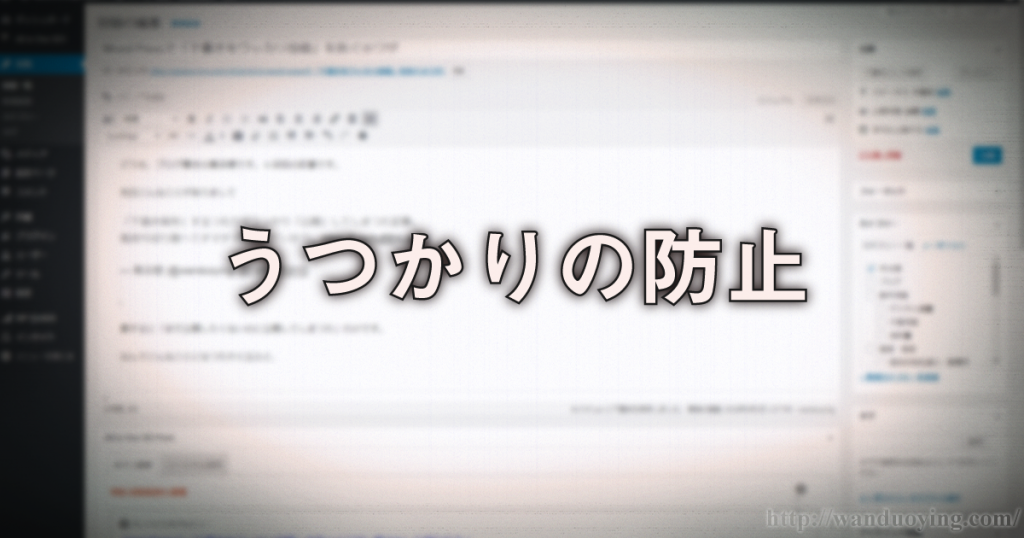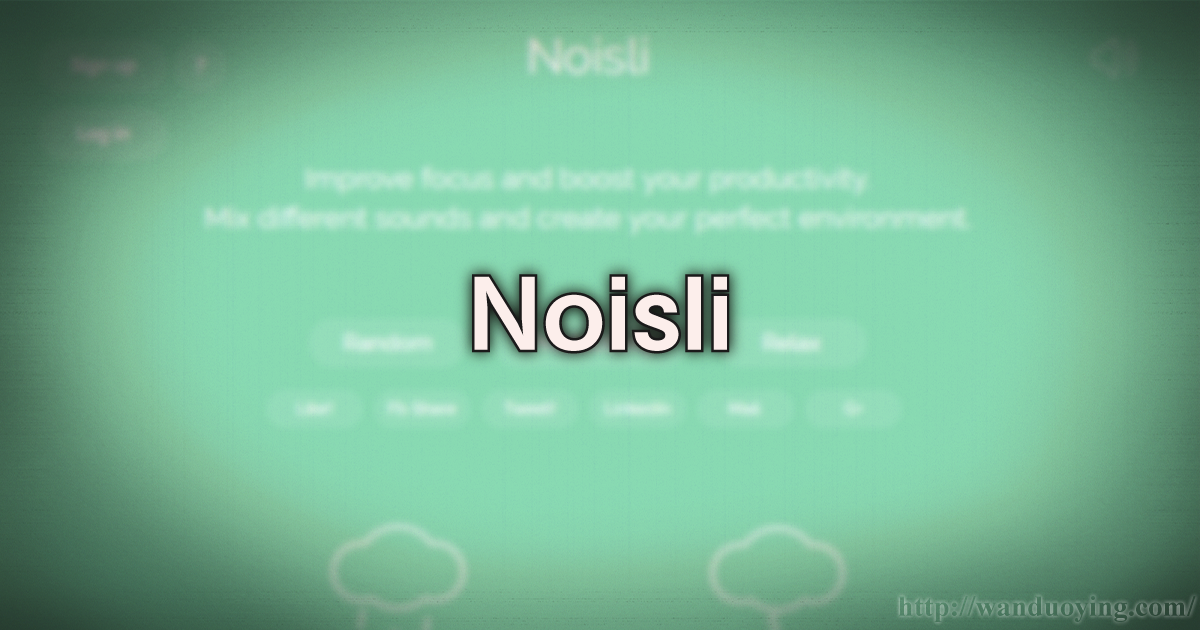どうも、ブログ書きの萬朶櫻です。49朶目の記事です。
先日こんなことがありまして
「下描き保存」するつもりがうっかり「公開」してしまつた記事。
氣持ち切り替へてチマチマ更新していかう。https://t.co/hcEEAUaGvI— 萬朶櫻 (@wanduoying) 2018年3月31日
要するに記事の編輯途中で、「公開せずに保存」したかつたのに「保存して公開」してしまつたわけです。
該當の記事は、半分以上編輯してあつたので、それほどヤバくはなかつたんですが、もしほとんど眞つ白な記事だつたらと思ふと恐ろしいですね。
「下書きをウッカリ投稿」する原因

これがWord Pressの編輯畫面です。
これの左上「公開」と題されたパネルがありますが、これが保存や公開を設定するパネルです。
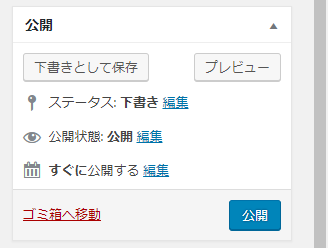
擴大するとこんな感じです。
「下書きとして保存」が「公開せずに保存」です。
「公開」が「保存して公開」です。
見ての通り、この2つめっちゃ近いんです。
ボーッとしてゐると「下書きとして保存」と「公開」を間違つて押しさうになるんです(實際に間違つたわけですけど)
對策
今後同じやうなことがないやうに何か對策はないかと考へてゐると、思ひついたことがあるので紹介します。
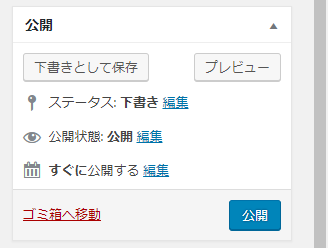
同じく「公開」パネルから「すぐに公開する」と書かれた所を見て下さい。
ここの横に「編輯」とあるのでそれをクリックしてください。
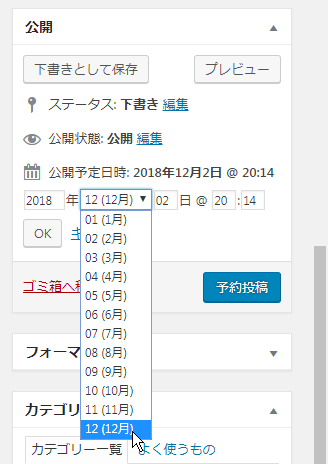
すると「公開豫定日時」に變はるので、年、月のあたりの項目を思ひきり未來にしてください。
今囘の場合だと編輯の時期が3月なので、思ひきつて12月にしました。
すると公開豫定日時が12月になるのでそのまま「OK」を押してください。
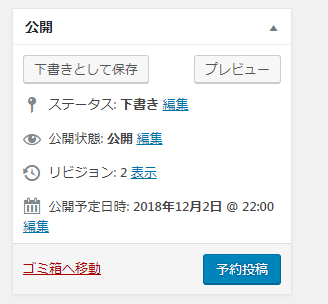
右下の所、「公開」となつてゐた所が「豫約投稿」になりました。
かうすると間違つて「豫約投稿」を押してもすぐには公開されず、先ほど設定した日時まで猶豫が生まれます。
まとめ
上記設定をした後にウッカリ「豫約投稿」を押すと、「下書きとして保存」が消えて、右下の「豫約投稿」が「更新」に變はります。
あとは普通に編輯して、「公開日時」を適切な日時に變更して、公開してください。
公開日時の調整は忘れずに!
 萬朶櫻ブログ
萬朶櫻ブログ